Votre site référence pour maîtriser Google Sheets par Morpheus Formation,
Vous cherchez à simplifier vos calculs dans Google Sheets ? ARRAYFORMULA est la solution idéale. Cette fonction vous permet d’appliquer une formule à une plage entière de données, évitant ainsi les répétitions fastidieuses. Imaginez pouvoir traiter une colonne complète sans copier-coller des formules dans chaque cellule.
Dans cet article, nous allons explorer en profondeur ARRAYFORMULA. Vous découvrirez comment l’utiliser efficacement pour gagner du temps et réduire les erreurs. Que vous soyez novice ou utilisateur avancé, ce guide complet vous aidera à maîtriser cette fonction incontournable.
📩 Cliquez ici pour découvrir en avant-première notre formation Google Sheets CPF.
Qu’est-ce que ARRAYFORMULA dans Google Sheets ?
ARRAYFORMULA est une fonction puissante dans Google Sheets. Elle permet d’effectuer des calculs sur des plages de données entières au lieu de traiter chaque cellule individuellement. Cela simplifie les formules et rend votre feuille de calcul plus efficace.
En utilisant ARRAYFORMULA, vous pouvez appliquer une formule à plusieurs lignes ou colonnes sans avoir à la copier manuellement. Cela permet de gagner du temps et réduit le risque d’erreurs.
Comment fonctionne ARRAYFORMULA ?
La syntaxe de ARRAYFORMULA est simple :
ARRAYFORMULA(plage)Voici quelques points clés :
- Vous devez l’utiliser avec des formules qui peuvent traiter des plages, comme SOMME, MOYENNE, et d’autres fonctions.
- Elle renvoie un tableau de résultats au lieu d’une seule valeur.
- Vous pouvez combiner ARRAYFORMULA avec d’autres fonctions pour une puissance accrue.
Par exemple, si vous souhaitez additionner les valeurs des cellules A1 à A10 avec celles des cellules B1 à B10, vous pouvez écrire :
ARRAYFORMULA(A1:A10 + B1:B10)Cela additionnera chaque paire de cellules correspondantes et affichera les résultats dans la colonne où la formule est entrée.
Syntaxe de ARRAYFORMULA
Structure de la fonction
La fonction ARRAYFORMULA permet d’appliquer une formule à une plage de cellules. Sa syntaxe de base est la suivante :
ARRAYFORMULA(plage)
Voici les éléments clés :
- plage : la plage de cellules à laquelle vous souhaitez appliquer une formule.
Par exemple, si vous avez des données dans la colonne A et que vous souhaitez multiplier chaque valeur par 2, vous pouvez utiliser ARRAYFORMULA pour appliquer cette opération à toute la colonne.
Exemples de syntaxe
Voici quelques exemples pratiques pour mieux comprendre la syntaxe de ARRAYFORMULA :
- Exemple 1 :
ARRAYFORMULA(A1:A10 * 2)– Multiplie chaque valeur de A1 à A10 par 2. - Exemple 2 :
ARRAYFORMULA(A1:A10 + B1:B10)– Additionne les valeurs de A1 à A10 avec celles de B1 à B10. - Exemple 3 :
ARRAYFORMULA(IF(A1:A10 > 10, "Oui", "Non"))– Renvoie « Oui » si la valeur est supérieure à 10, sinon « Non ».
Ces exemples montrent comment ARRAYFORMULA simplifie l’application de formules à plusieurs cellules simultanément. Cela permet de gagner du temps et d’éviter des erreurs.
Exemples d’utilisation de ARRAYFORMULA
Exemple d’utilisation simple
La fonction ARRAYFORMULA est très puissante pour appliquer des calculs sur des plages de données. Prenons un exemple simple :
Supposons que vous avez une liste de prix en colonne A et que vous voulez appliquer une remise de 10%. Plutôt que d’écrire une formule pour chaque ligne, vous pouvez utiliser ARRAYFORMULA comme suit :
=ARRAYFORMULA(A2:A * 0.9)Dans cet exemple, cette formule applique la remise à chaque valeur de la colonne A et affiche le résultat dans la colonne où vous avez entré la formule. Cela vous permet d’économiser du temps et d’éviter les erreurs.
Exemple avec des fonctions
Vous pouvez également combiner ARRAYFORMULA avec d’autres fonctions pour des résultats plus complexes. Par exemple, si vous voulez concaténer les prénoms et les noms de famille dans deux colonnes séparées, utilisez :
=ARRAYFORMULA(A2:A & " " & B2:B)Dans cet exemple :
- A2:A contient les prénoms
- B2:B contient les noms de famille
Cette formule va créer une nouvelle colonne avec le prénom et le nom de famille combinés pour chaque entrée.
Utiliser ARRAYFORMULA avec des conditions
Combinaison avec ET()
L’une des puissantes fonctionnalités d’ARRAYFORMULA est sa capacité à travailler avec des conditions. En utilisant la fonction ET(), vous pouvez appliquer plusieurs critères en même temps. Cela vous permet de filtrer vos données de manière plus précise.
Voici un exemple simple :
- Supposons que vous avez une liste de ventes avec des montants dans la colonne A et des régions dans la colonne B.
- Vous souhaitez savoir combien de ventes dépassent 1000€ et se situent dans la région « Nord ».
La formule pourrait ressembler à ceci :
=ARRAYFORMULA(SUM((A:A > 1000) * (B:B = "Nord")))
Cette formule additionne toutes les ventes qui remplissent les deux conditions. Le résultat est instantané et dynamique.
Combinaison avec OU()
De la même manière, vous pouvez utiliser OU() avec ARRAYFORMULA pour appliquer des critères alternatifs. Cela vous permet de vérifier si au moins une des conditions est remplie.
Par exemple :
- Si vous souhaitez savoir combien de ventes proviennent de la région « Nord » ou « Sud », vous pouvez le faire facilement.
La formule dans ce cas serait :
=ARRAYFORMULA(SUM((B:B = "Nord") + (B:B = "Sud")))
Cette formule compte toutes les ventes des régions « Nord » ou « Sud ». ARRAYFORMULA rend cette opération rapide et efficace.
Notes et astuces pour ARRAYFORMULA
Utiliser ARRAYFORMULA peut sembler complexe au début, mais quelques astuces peuvent grandement faciliter son utilisation. Voici quelques conseils pour optimiser vos formules.
1. Évitez les erreurs courantes
Lorsque vous utilisez ARRAYFORMULA, certaines erreurs peuvent survenir. Voici comment les éviter :
- Ne pas mélanger des plages de données de tailles différentes.
- Assurez-vous que les cellules de destination sont vides pour éviter les conflits.
- Utilisez des références absolues si nécessaire pour éviter des décalages imprévus.
2. Combiner avec d’autres fonctions
ARRAYFORMULA fonctionne bien avec d’autres fonctions. Voici quelques exemples :
- IF: Pour appliquer des conditions à plusieurs cellules.
- SUM: Pour additionner des valeurs sur une plage.
- VLOOKUP: Pour chercher des valeurs dans des tableaux.
3. Utiliser des plages nommées
Les plages nommées peuvent simplifier vos formules. Au lieu de référencer des cellules directement, vous pouvez leur donner un nom. Cela rend vos formules plus lisibles.
4. Exemples pratiques
Voici quelques exemples d’utilisation d’ARRAYFORMULA :
| Exemple | Description |
|---|---|
| =ARRAYFORMULA(A1:A10 * B1:B10) | Multiplie chaque valeur de la colonne A par la colonne B. |
| =ARRAYFORMULA(IF(A1:A10 > 10, « Oui », « Non »)) | Affiche « Oui » si la valeur est supérieure à 10, sinon « Non ». |
En suivant ces notes et astuces, vous pourrez tirer le meilleur parti d’ARRAYFORMULA et simplifier vos calculs dans Google Sheets.
Ressources supplémentaires
Pour approfondir vos connaissances sur ARRAYFORMULA dans Google Sheets, voici quelques ressources utiles :
Ces ressources vous permettront d’améliorer vos compétences et d’explorer toutes les possibilités offertes par ARRAYFORMULA.
📍 Vous êtes à Paris et vous souhaitez enfin maîtriser Google Sheets ?
Bonne nouvelle : notre formation Google Sheets à Paris est certifiante, finançable (CPF & OPCO) et 100 % personnalisée.
- Niveau débutant à avancé
- Formateur expert et pédagogue
- Sessions en présentiel ou à distance
- Exercices pratiques sur vos propres fichiers
- Accompagnement humain + certification reconnue
Parce qu’en 2025, perdre du temps sur un tableur, ce n’est plus une option.
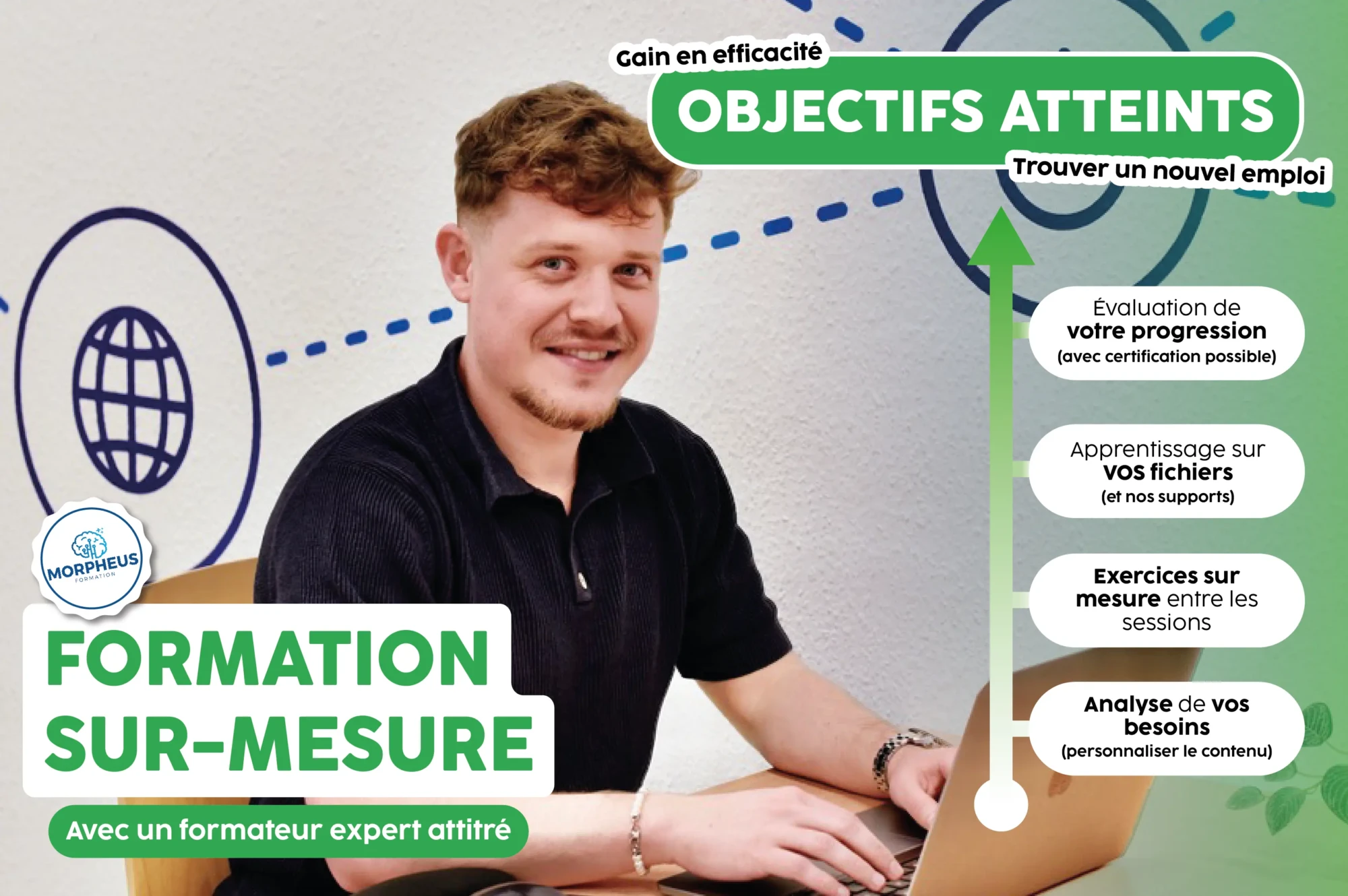


 Un cadeau pour vous !
Un cadeau pour vous !